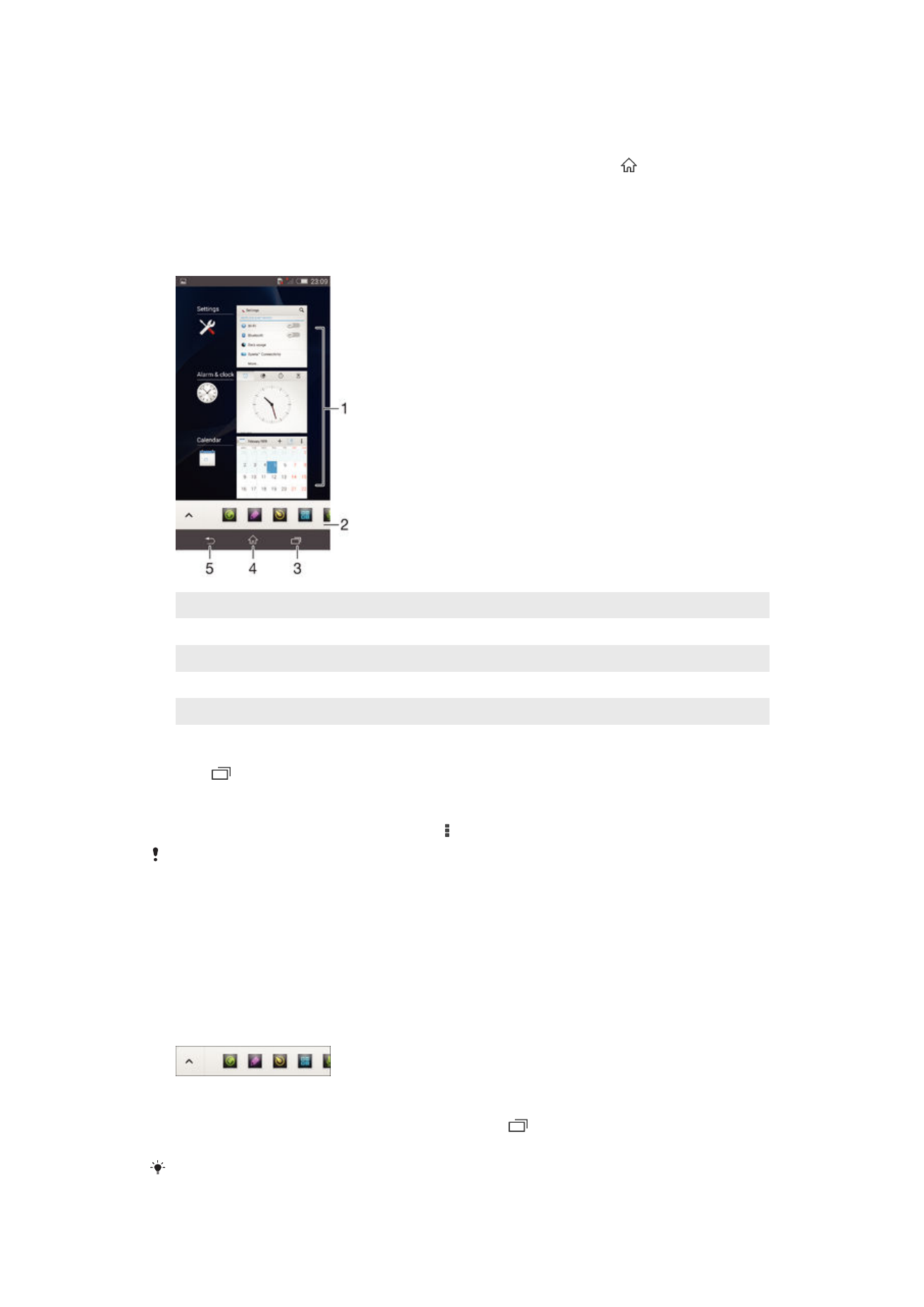
Ứng dụng nhỏ
B
ạn có thể truy cập nhanh vào một vài ứng dụng nhỏ bất kỳ lúc nào bằng thanh ứng
d
ụng nhỏ. Ứng dụng nhỏ chỉ chiếm diện tích nhỏ trên màn hình của bạn, nên bạn có
th
ể tương tác với ứng dụng nhỏ và ứng dụng khác cùng một lúc trên cùng một màn
hình. Ví d
ụ: bạn có thể mở một trang web sau đó mở ứng dụng nhỏ Máy tính ở trên
cùng c
ủa trang web và thực hiện các phép tính. Bạn có thể tải thêm ứng dụng nhỏ về
t
ừ Google Play™.
Cách m
ở ứng dụng nhỏ
1
Để làm thanh ứng dụng nhỏ xuất hiện, hãy bấm
.
2
Nh
ấn vào ứng dụng nhỏ mà bạn muốn mở.
B
ạn có thể mở một vài ứng dụng nhỏ cùng lúc.
17
Đây là phiên bản trên Internet của ấn phẩm này. © Chỉ in ra để sử dụng cá nhân.
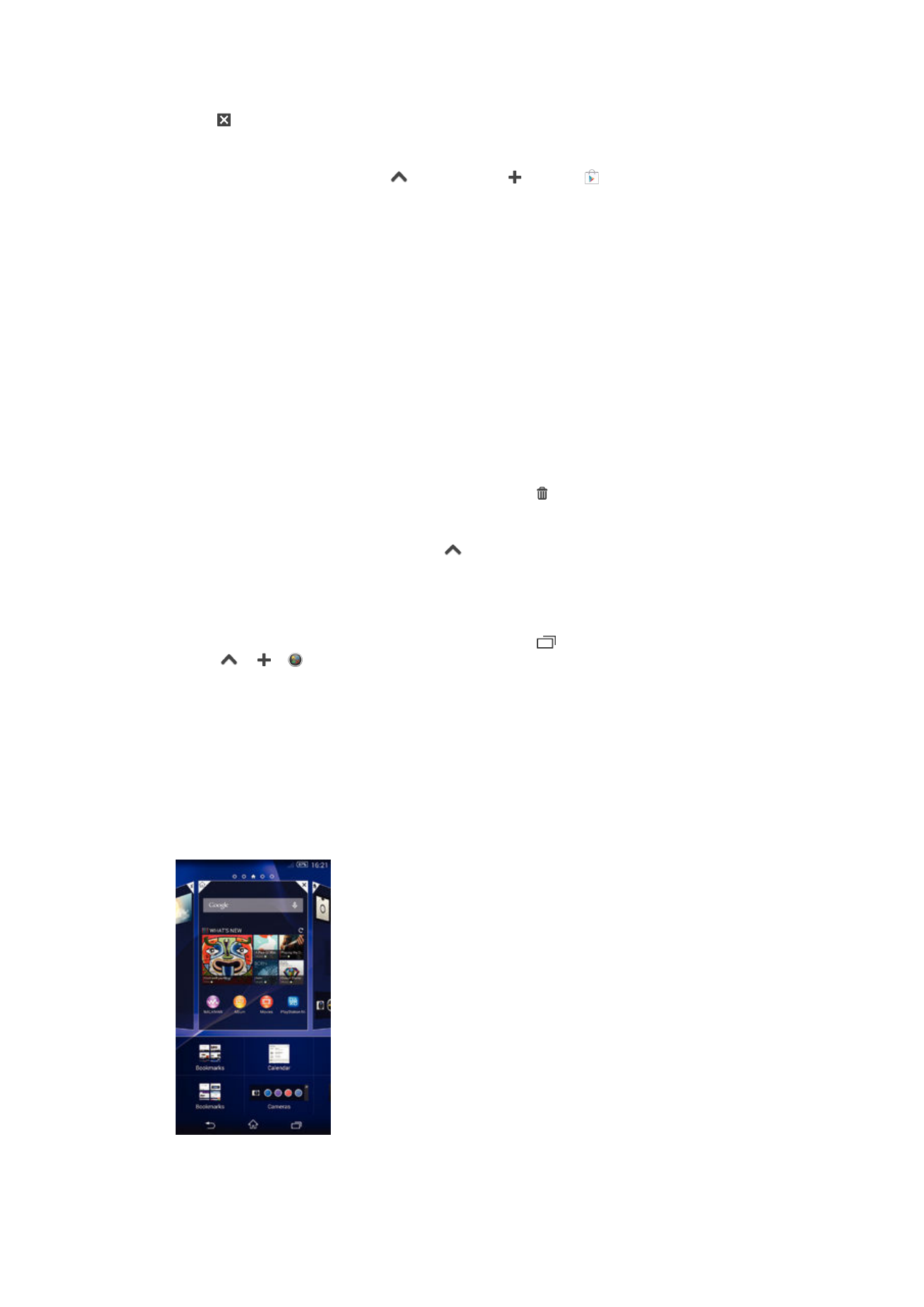
Cách
đóng một ứng dụng nhỏ
•
Nh
ấn trên cửa sổ ứng dụng nhỏ.
Cách t
ải về ứng dụng nhỏ
1
T
ừ thanh ứng dụng nhỏ, nhấn
, sau
đó nhấn và nhấn .
2
Tìm ki
ếm ứng dụng nhỏ mà bạn muốn tải về, sau đó làm theo hướng dẫn để tải
ứng dụng đó về và hoàn tất cài đặt.
Cách di chuy
ển một ứng dụng nhỏ
•
Khi
ứng dụng nhỏ được mở ra, chạm và giữ góc trên cùng bên trái của ứng
d
ụng nhỏ, sau đó di chuyển nó đến vị trí mong muốn.
Cách thu nh
ỏ một ứng dụng nhỏ
•
Khi
đang mở một ứng dụng nhỏ, hãy chạm và giữ góc bên trái trên cùng của
ứng dụng nhỏ đó, sau đó kéo nó sang cạnh bên phải hoặc cạnh dưới màn
hình.
Cách s
ắp xếp lại ứng dụng nhỏ trong thanh ứng dụng nhỏ
•
Ch
ạm và giữ ứng dụng nhỏ và kéo ứng dụng đó đến vị trí mong muốn.
Cách xóa
ứng dụng nhỏ khỏi thanh ứng dụng nhỏ
•
Ch
ạm và giữ một ứng dụng nhỏ, sau đó kéo nó đến .
Cách ph
ục hồi ứng dụng nhỏ đã xoá trước đây
1
M
ở thanh ứng dụng nhỏ, sau đó nhấn
.
2
Ch
ạm và giữ ứng dụng nhỏ mà bạn muốn phục hồi, rồi kéo ứng dụng đó vào
trong thanh
ứng dụng nhỏ.
Cách thêm m
ột tiện ích dưới dạng ứng dụng nhỏ
1
Để làm thanh các ứng dụng nhỏ xuất hiện, hãy bấm
.
2
Nh
ấn
> > .
3
Ch
ọn một tiện ích.
4
Nh
ập tên cho tiện ích nếu muốn, sau đó nhấn OK.
Ti